自定义智能手机的最佳方法之一是将个性化图像分配给联系人。当您通过联系人调用时,这些图像显示在屏幕上。您可以选择设置一个小型个人资料图片或放大整个屏幕。在本文中,我们为您带来了在iPhone和Android上设置照片的前4种方法。
Xbox Live Gold将成为Xbox Game Pass Core:您需要知道的一切
步骤1:去联系人应用程序并打开要设置图片的联系人。
步骤2:点击个人资料图片联系人。
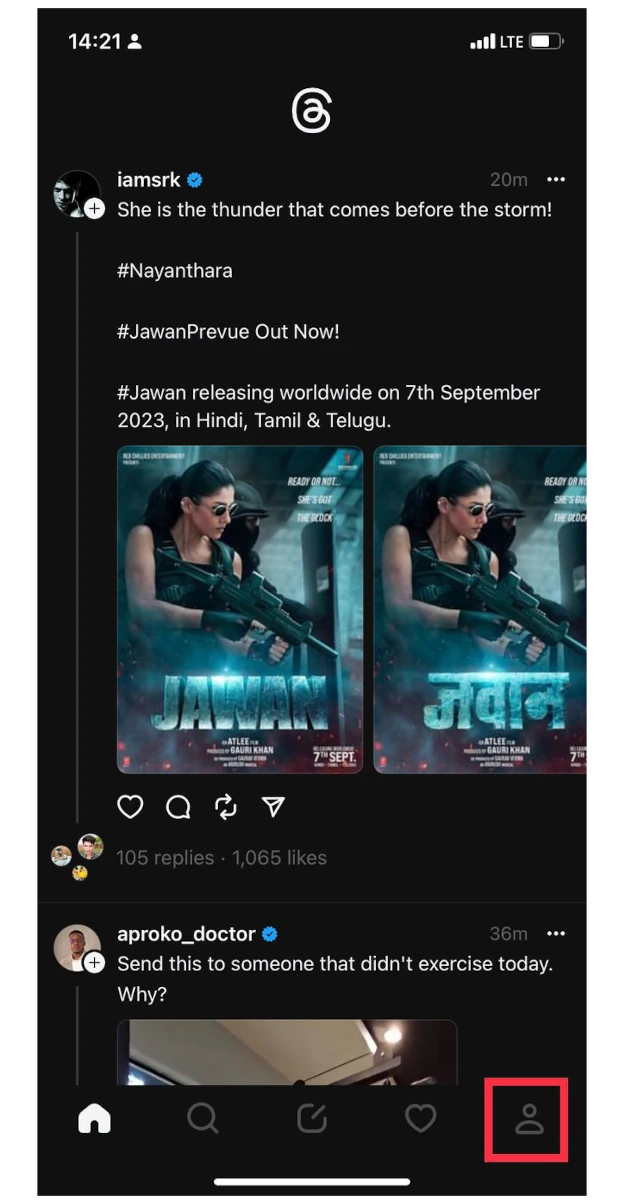
步骤3:您可以从您的画廊或服用现场图片使用相机。
- -
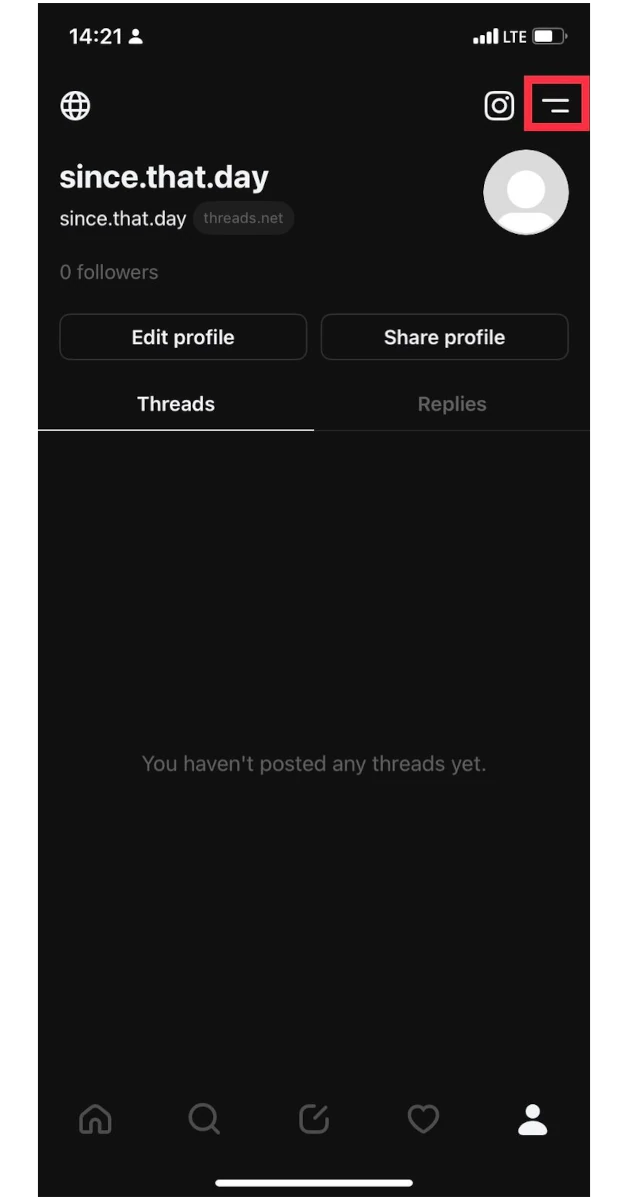
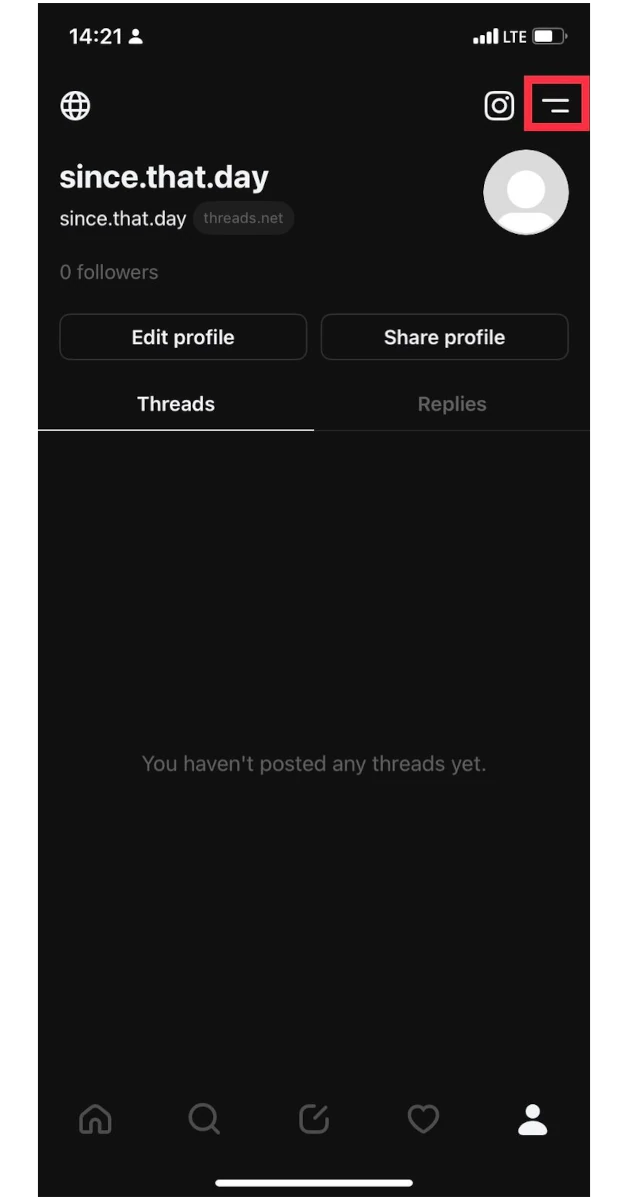
步骤4: 选择图片和庄稼它。打完毕。
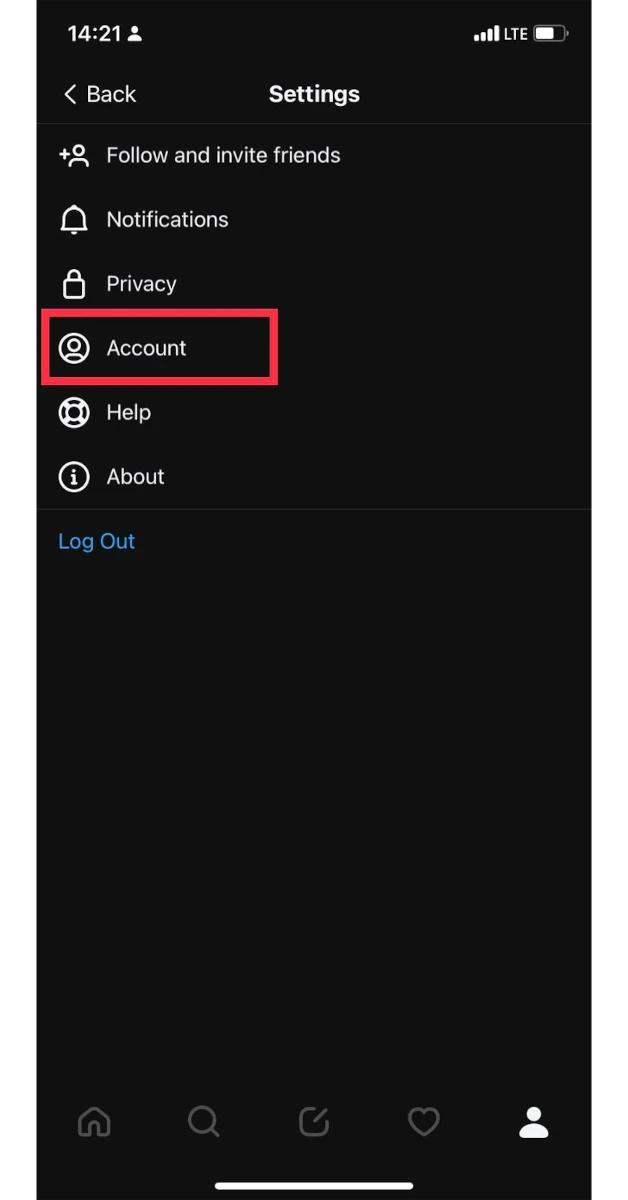
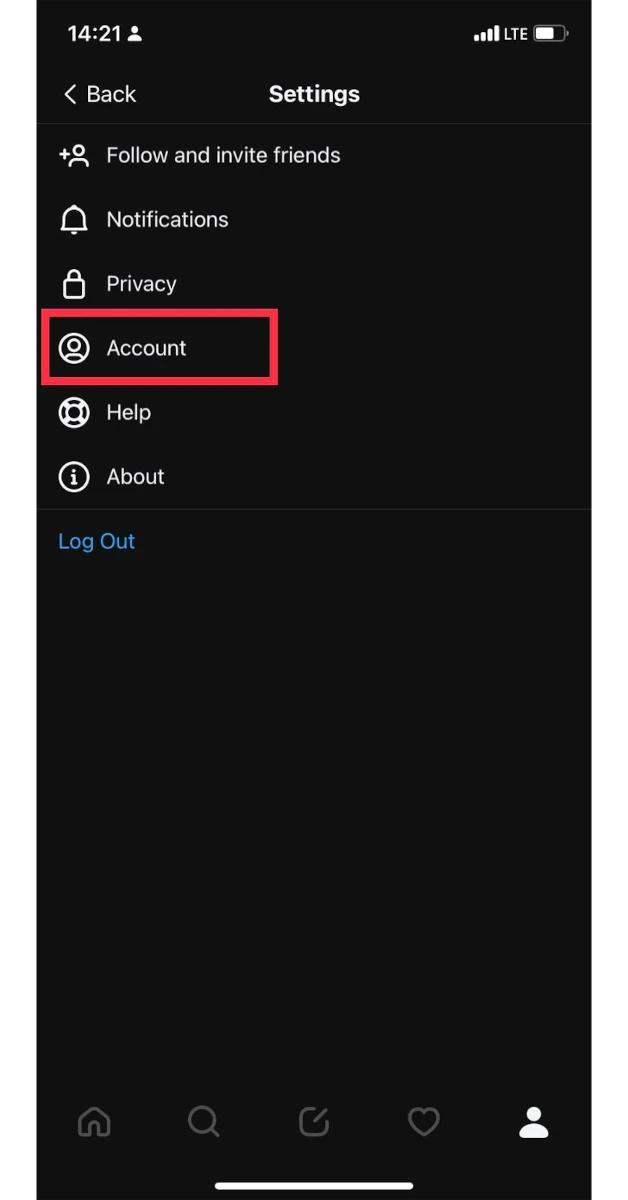
步骤5:选择节省。
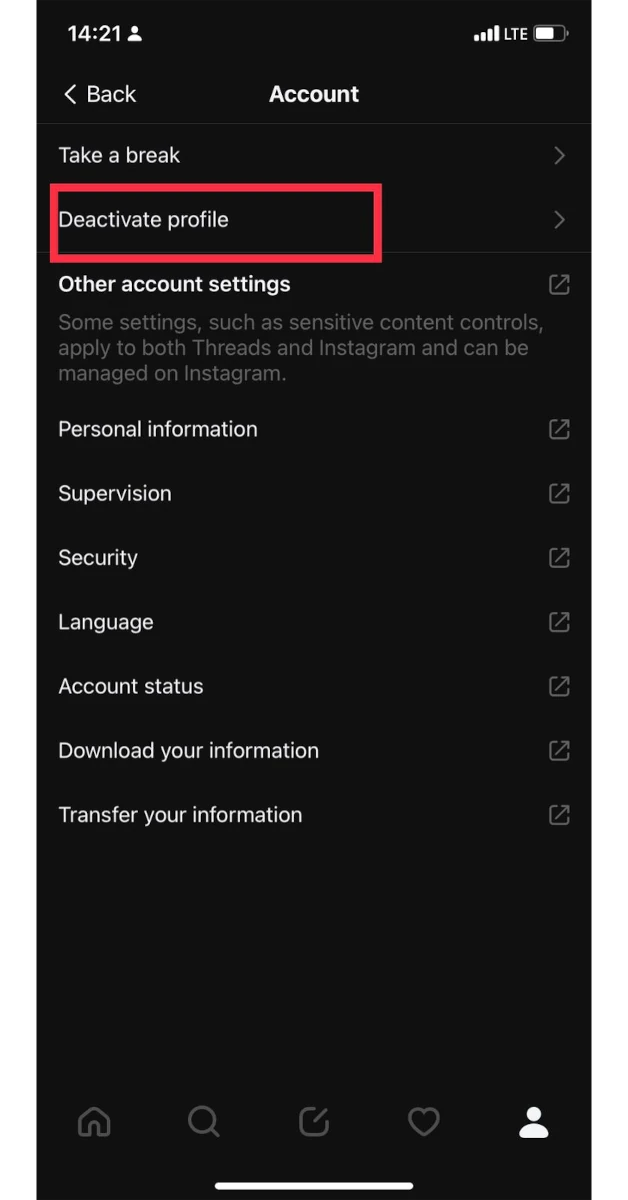
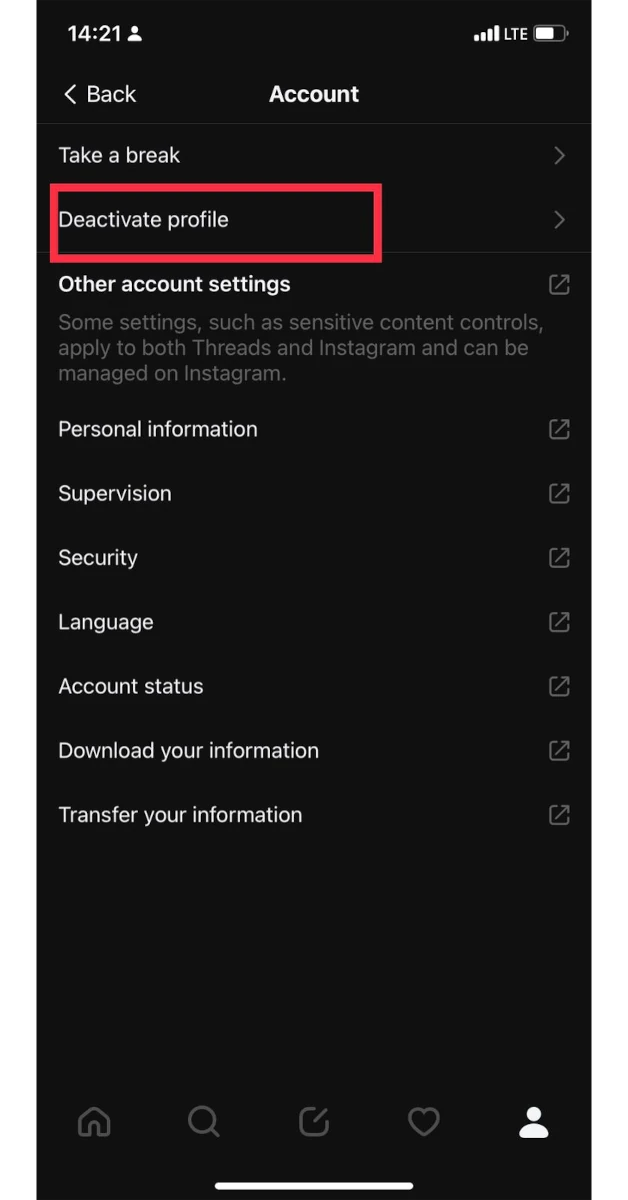
图片将分配给联系人。
在Android上设置呼叫背景
步骤1:启动联系人应用程序并选择要设置呼叫背景图像的联系人。
步骤2:选择编辑从底部菜单。
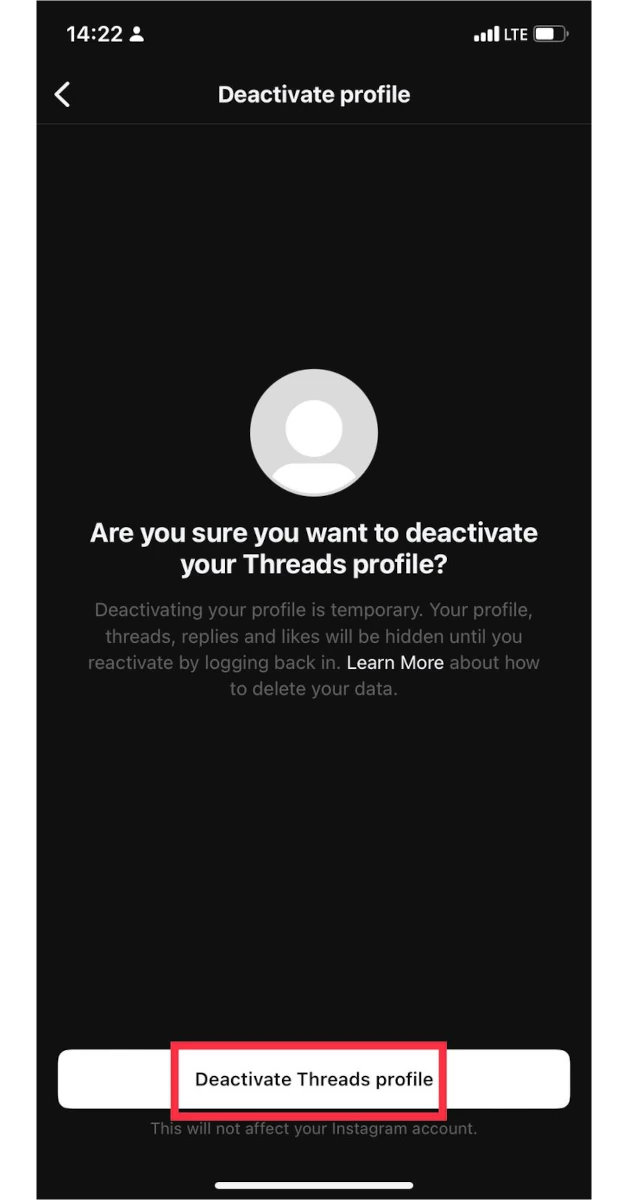
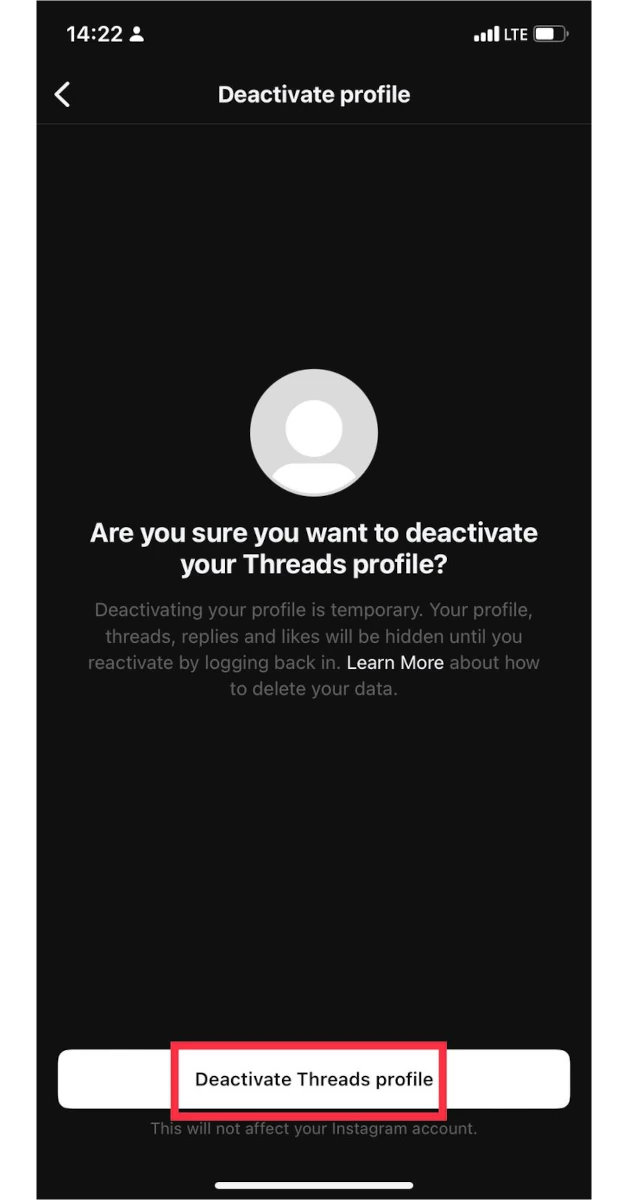
步骤3:点击查看更多。
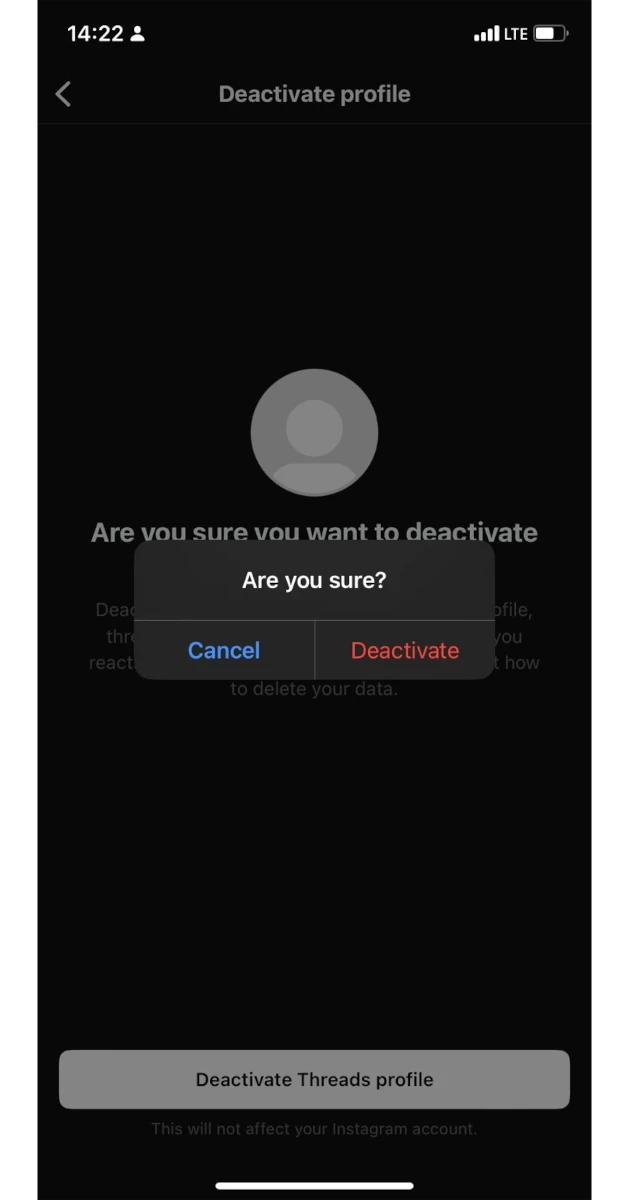
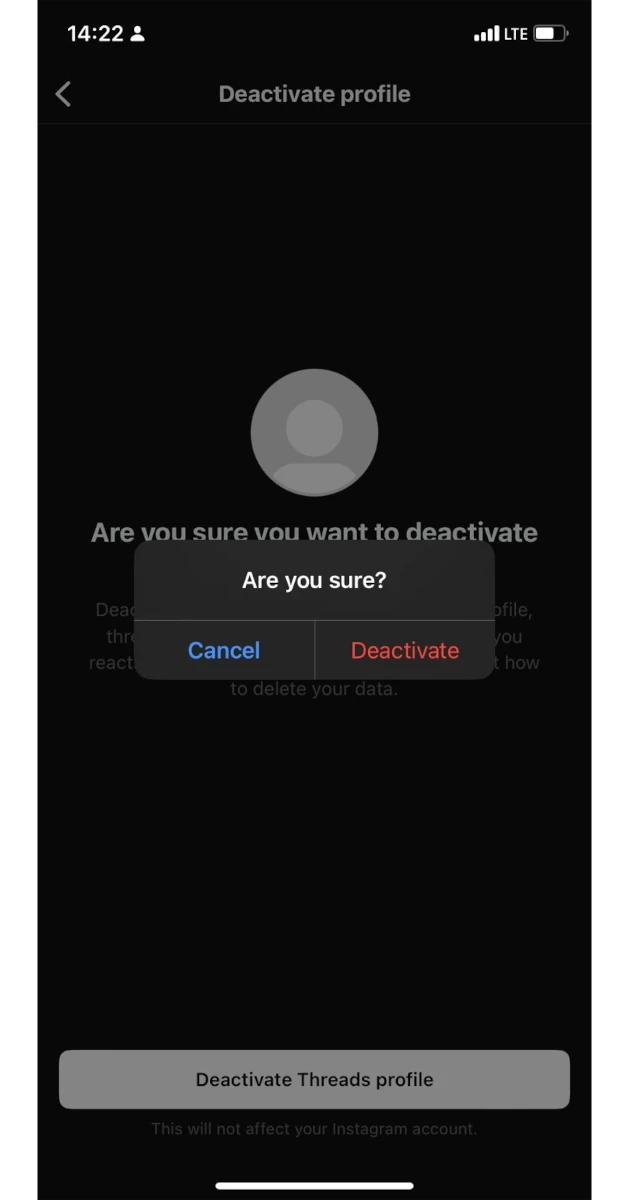
步骤4:选择致电背景。
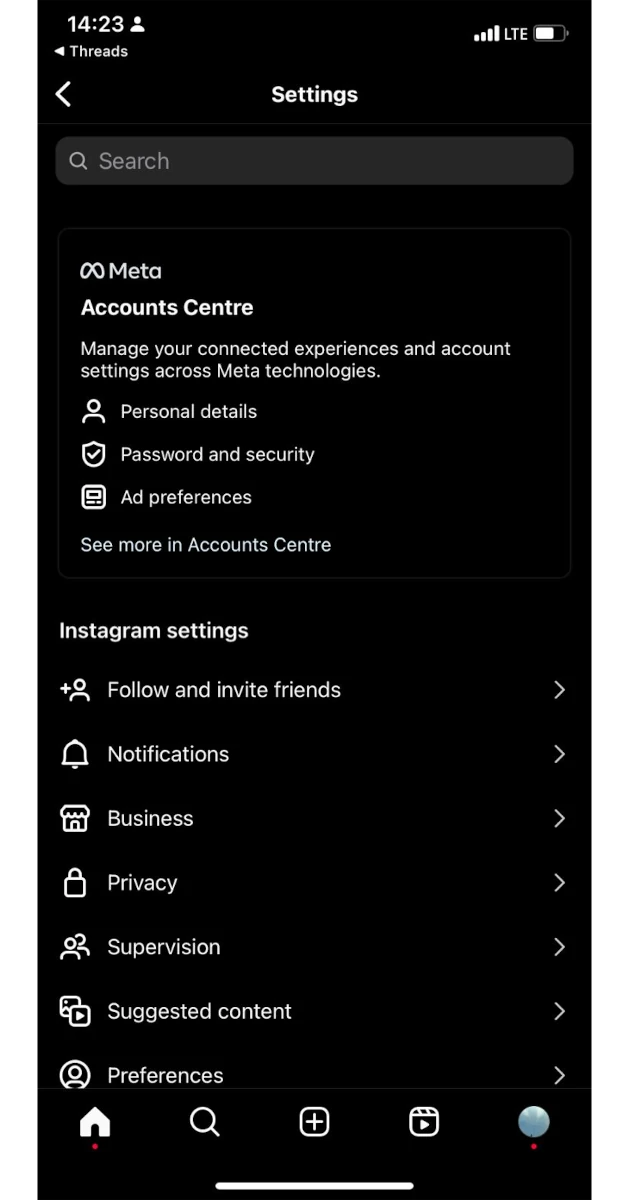
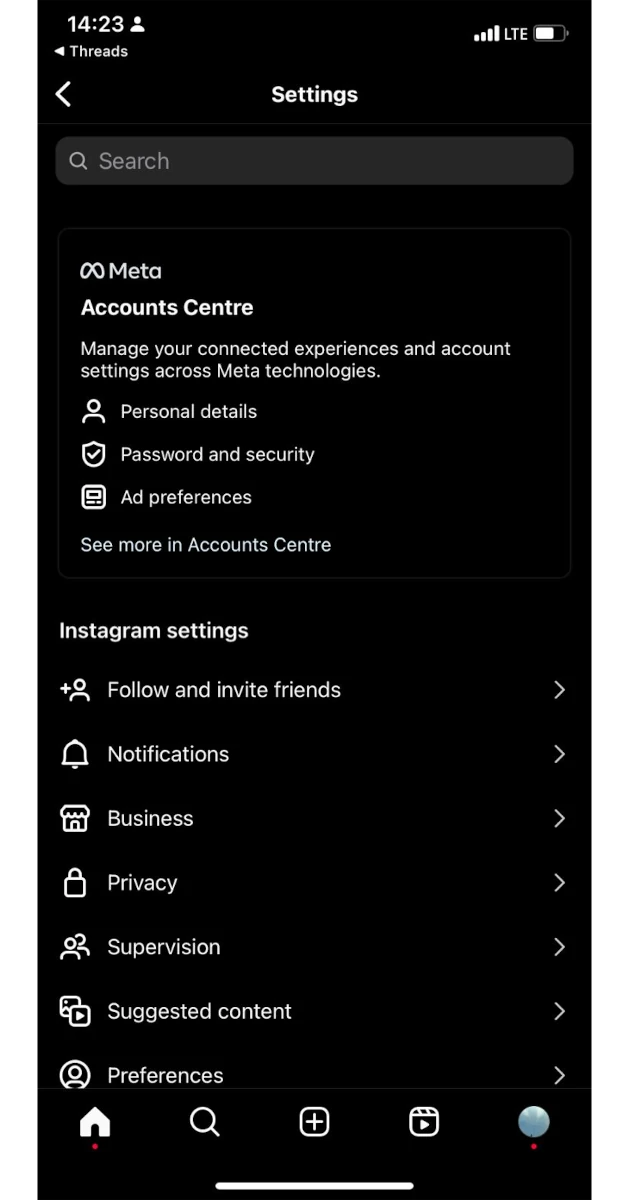
步骤5:选择背景。
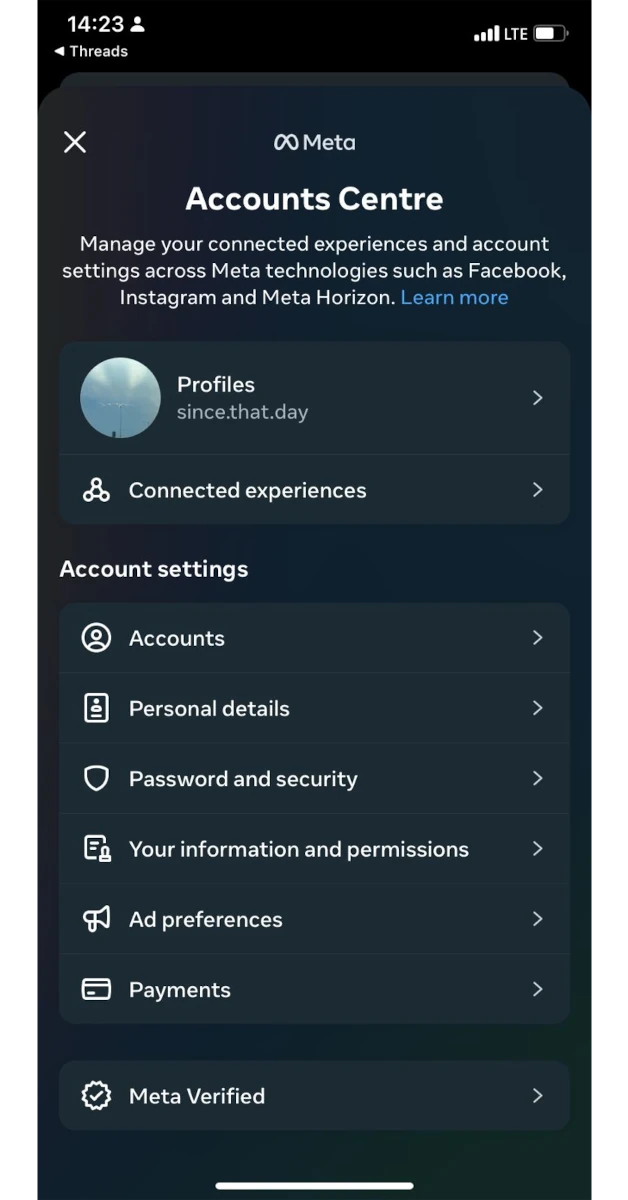
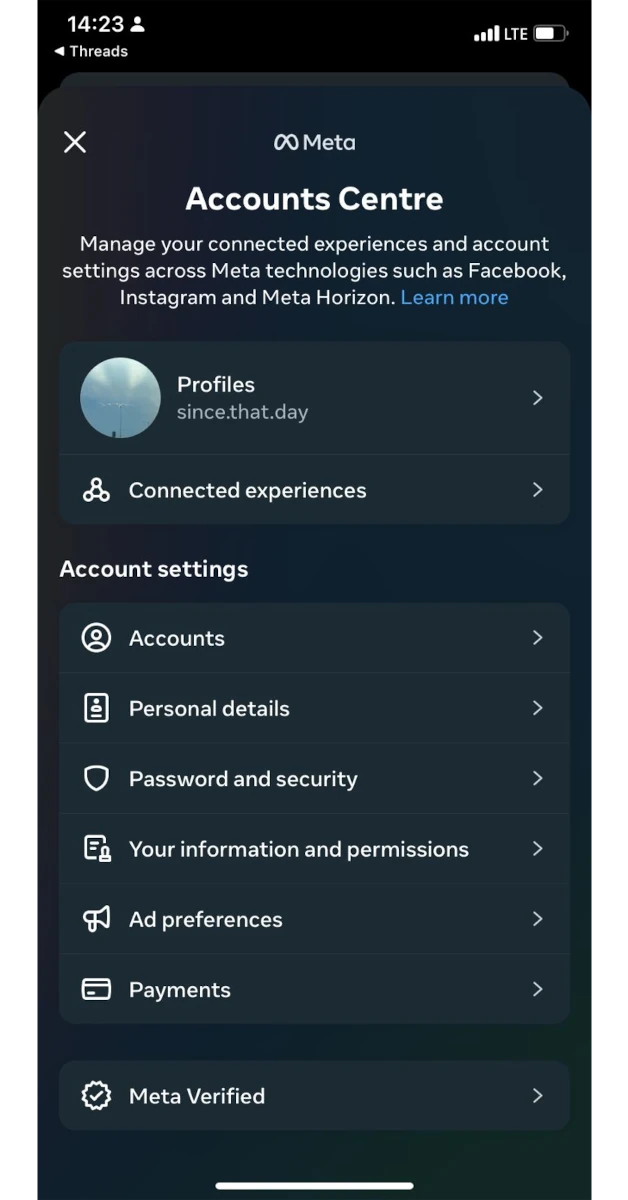
步骤6:点击加上图标在屏幕的右上角。
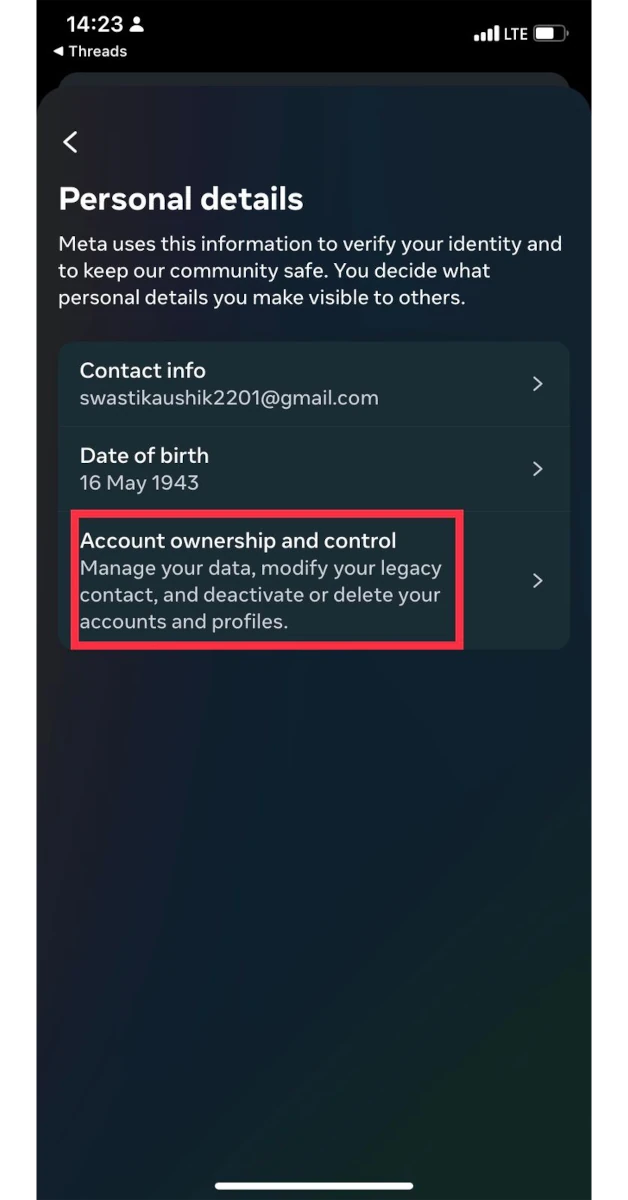
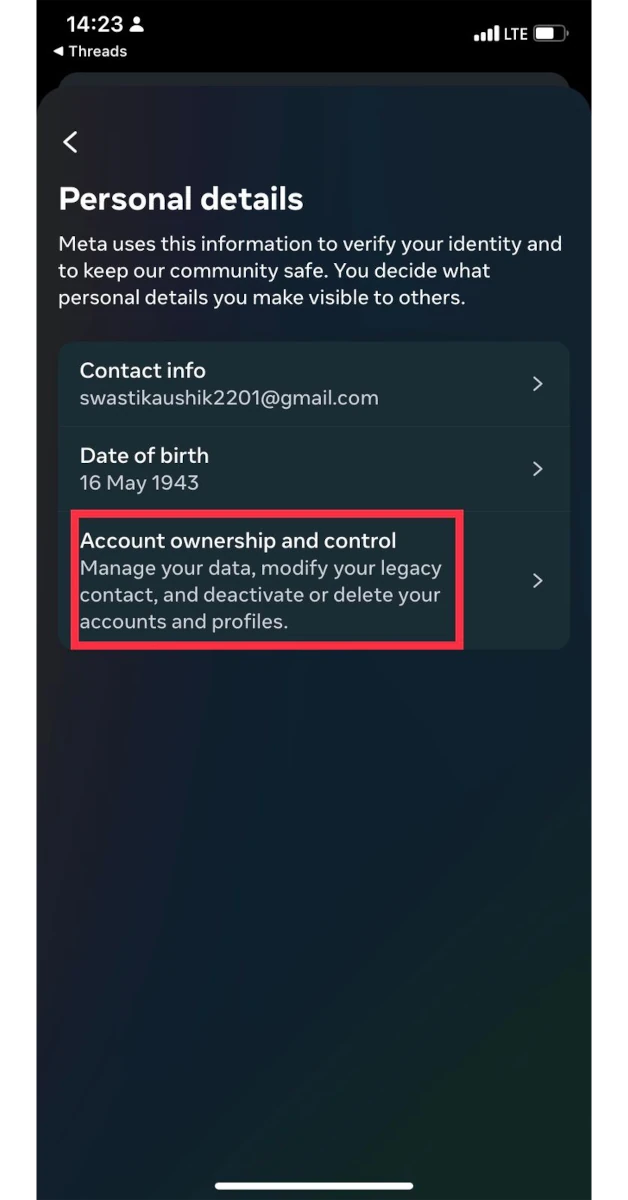
步骤7:点击从画廊中选择。
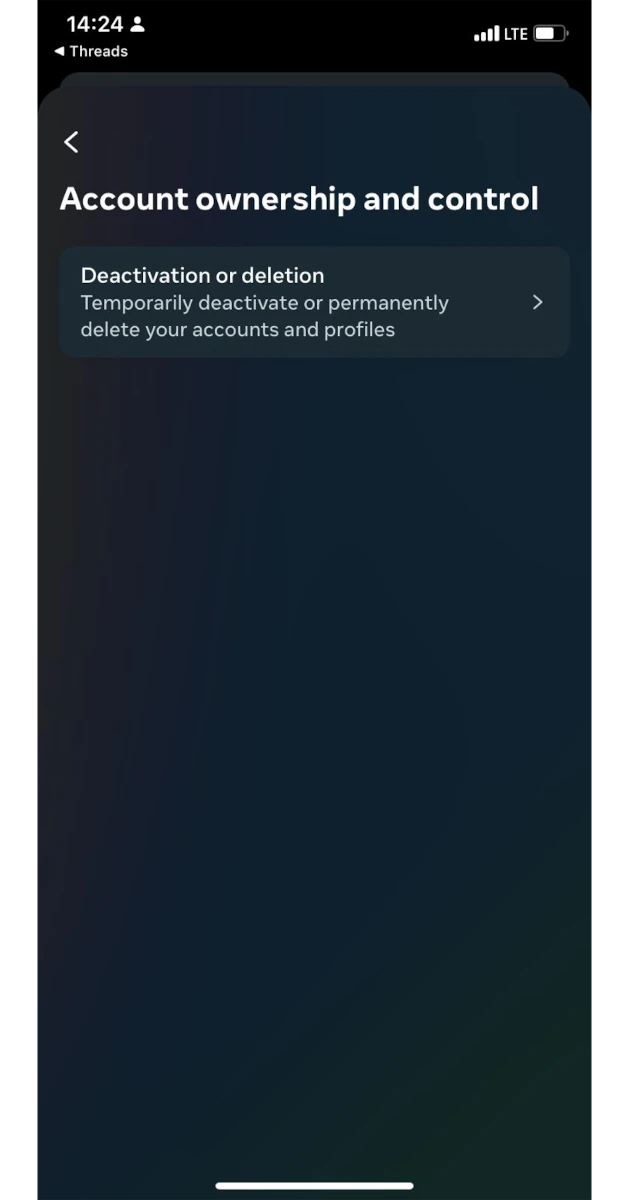
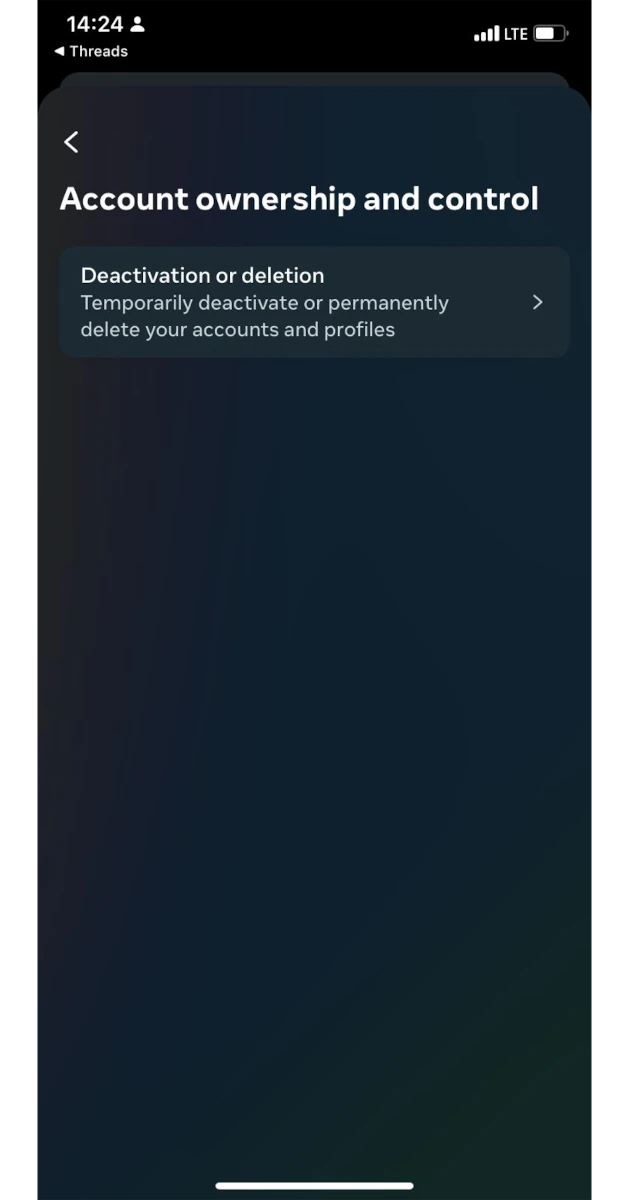
步骤8:从手机画廊中选择图像,然后点击设置为呼叫背景。
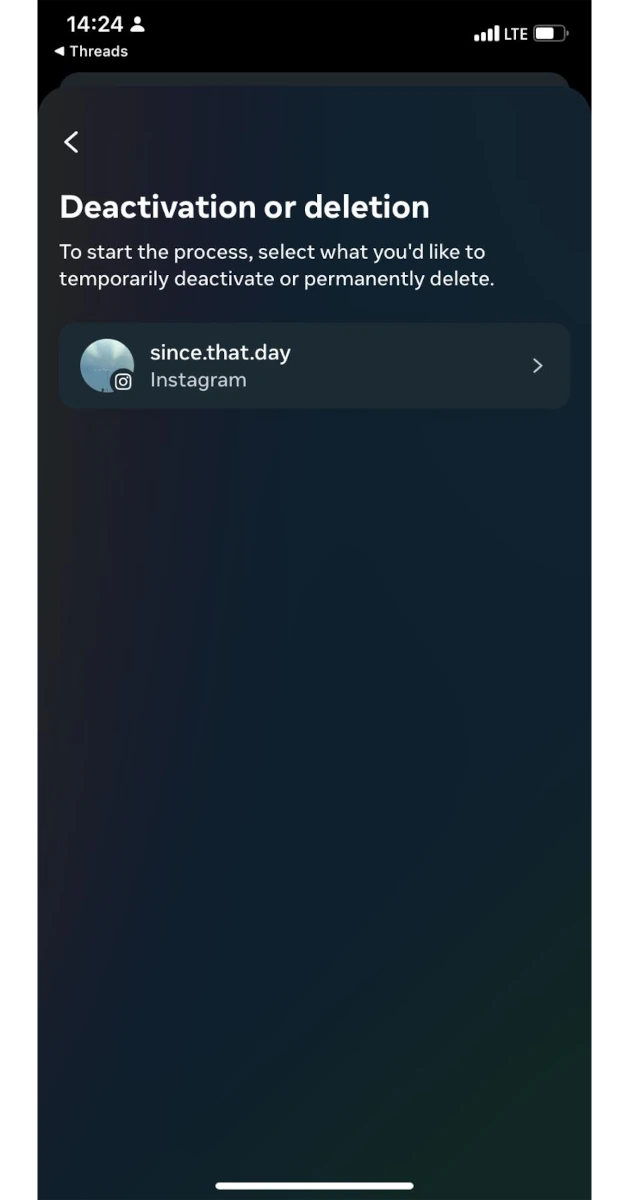
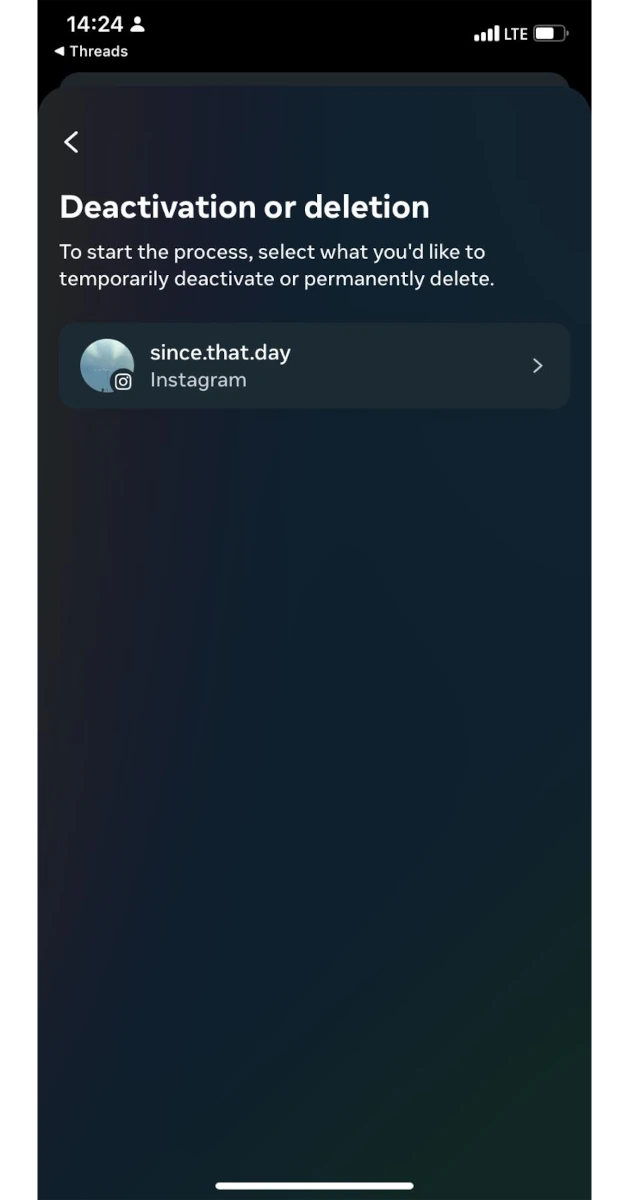
步骤9: 节省更改。
在iPhone上设置照片


步骤1:启动联系人应用程序并选择一个联系人。
步骤2:点击编辑选项在屏幕的右上角。
步骤3:选择添加照片。
步骤4:您可以选择添加照片画廊或服用现场图片使用相机。
步骤5: 选择图片并调整其尺寸。
步骤6:打完毕在屏幕的右上角。
步骤7:轻敲完毕在联系页面的右上角。
打开iPhone上来电的全屏图像


步骤1:去设置并选择电话。
步骤2:点击来电。
步骤3:选择全屏。
常见问题
如何在Android上设置联系人图片?
要在Android上设置触点的个人资料图片,请转到联系人>选择联系人>个人资料图片>画廊并选择一个图像。
如何在iPhone上设置联系图片?
选择iPhone上的联系人并选择编辑>添加照片>画廊并选择图像。点击完成以确认所有更改。
如何在Android上设置呼叫背景?
要在Android上设置呼叫背景图像,请转到Contacts应用程序并打开联系人。选择编辑>查看更多>通话背景>背景>加上图标>画廊并选择图像。
在Fortnite中更改您名字的最佳方法
结论
这就是您可以在Android和iPhone上设置照片的照片。当您将图片分配给联系人时,它显示为传入呼叫的小图标。在Android上,您需要为每个联系人设置一个呼叫背景,以确保图片显示为全屏图像。在iPhone,此更改可以立即应用于所有联系人。
最新小工具和技术新闻, 和小工具评论,跟随我们叽叽喳喳,,,,Facebook和Instagram。为了最新的技术和小工具视频订阅我们YouTube频道。您也可以使用小工具桥Android应用。您可以找到最新的汽车和自行车新闻在这里。
